여행 생각에 설레는 마음으로 Yoho Mobile eSIM을 구매했지만, QR 코드가 스캔되지 않나요? 걱정하지 마세요. 이는 매우 간단한 해결책이 있는 흔한 문제입니다. 카메라가 제대로 작동하지 않거나, 이메일을 받지 못했거나, 코드를 읽을 수 없는 경우에도 수동 설치를 통해 몇 분 안에 연결할 수 있습니다.
이 가이드에서는 iOS 및 Android 기기에서 eSIM을 수동으로 설치하는 정확한 단계를 안내합니다. 카메라는 필요 없어요! eSIM이 처음이시라면 저희의 위험 부담 없는 eSIM 무료 체험을 먼저 이용해 보세요.
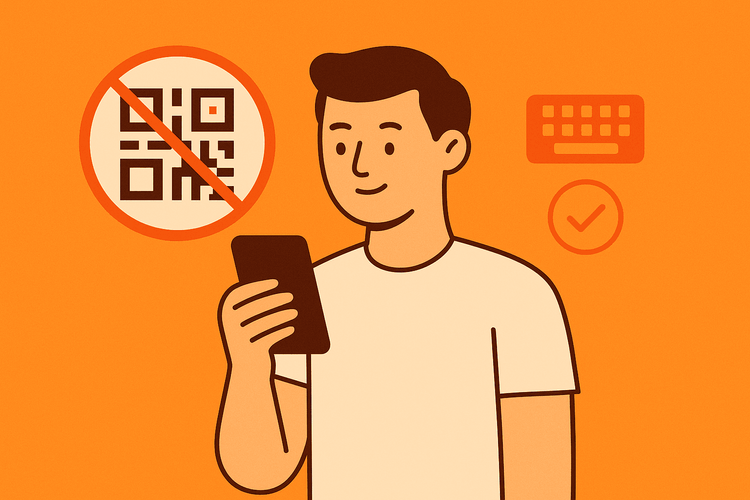
언제 수동 설치를 사용해야 할까요?
QR 코드는 편리하지만, 수동 설치는 신뢰할 수 있는 예비 방안입니다. 다음과 같은 경우에 사용해야 합니다:
- 휴대폰 카메라가 고장 났거나 QR 코드에 초점을 맞출 수 없는 경우.
- QR 코드 이메일을 받지 못했거나 스캔할 다른 기기에서 접근할 수 없는 경우.
- QR 코드 이미지가 흐리거나 왜곡된 경우.
- 단순히 정보를 직접 입력하는 것을 선호하는 경우.
시작하기 전: 필요한 것
eSIM을 성공적으로 수동 설치하려면 세 가지가 필요합니다. 이 정보는 Yoho Mobile에서 보낸 구매 확인 이메일이나 앱 내 eSIM 세부 정보에서 찾을 수 있습니다.
- 안정적인 Wi-Fi 연결: 휴대폰이 eSIM 프로필을 다운로드하고 활성화하려면 인터넷에 접속해야 합니다.
- SM-DP+ 주소: 이는 휴대폰에 eSIM 프로필을 어디서 찾을지 알려주는 고유한 서버 주소입니다.
- 활성화 코드: 이는 SM-DP+ 주소와 함께 설치를 승인하는 고유한 코드입니다.
이 정보를 바로 사용할 수 있도록 준비해 두세요. 휴대폰 설정에 복사하여 붙여넣어야 합니다.
iOS(iPhone)에서 eSIM을 수동으로 설치하는 방법
대부분의 iOS 사용자에게 Yoho Mobile eSIM 설치는 수동 설정보다 훨씬 쉽습니다! 구매 후 Yoho Mobile 앱이나 확인 이메일로 이동하여 ‘설치’ 버튼을 탭하기만 하면 됩니다. 그러면 코드나 QR 스캔 없이 1분 안에 자동으로 설정 과정이 안내됩니다.
하지만 이 방법이 작동하지 않거나 수동으로 해야 하는 경우, 다음과 같이 eSIM 정보를 직접 입력할 수 있습니다.
- 설정 > 셀룰러(또는 모바일 데이터)로 이동합니다.
- eSIM 추가를 탭합니다.
- ‘셀룰러 설정’ 화면 하단에서 QR 코드 사용을 탭합니다.
- 걱정 마세요. 카메라는 필요 없습니다. 다음 화면에서 세부사항 직접 입력을 탭합니다.
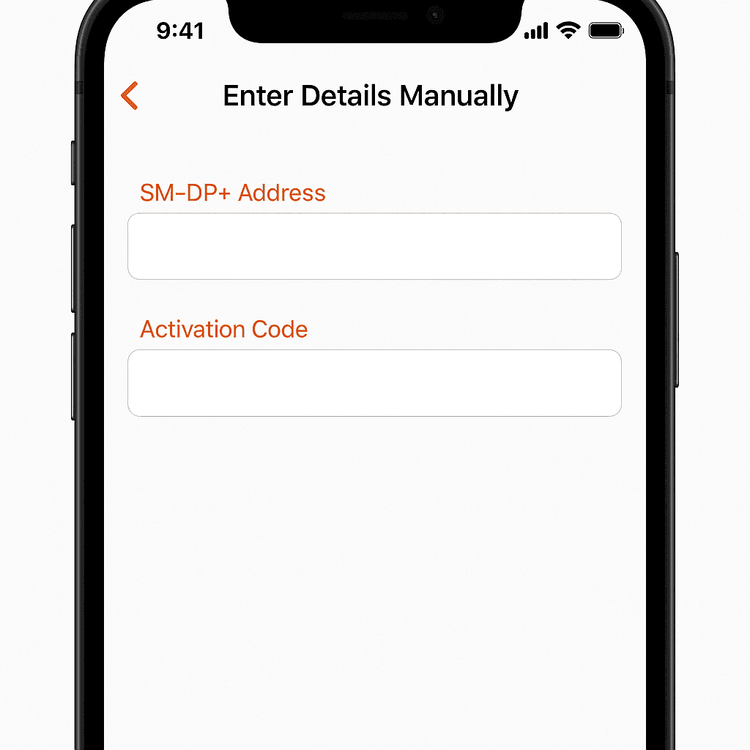
- SM-DP+ 주소와 활성화 코드를 해당 필드에 주의 깊게 복사하여 붙여넣습니다.
- 다음을 탭하고 화면의 안내에 따라 활성화를 완료합니다.
Android에서 eSIM 프로필을 수동으로 추가하는 방법
Android 기기 역시 QR 코드 없이 eSIM 프로필을 추가하는 간단한 방법을 제공합니다. 정확한 단계는 휴대폰 제조업체(예: 삼성, 구글 픽셀)에 따라 약간 다를 수 있지만, 과정은 대체로 동일합니다.
- 설정 > 네트워크 및 인터넷(또는 연결)으로 이동합니다.
- SIM(또는 SIM 카드 관리자)을 탭한 다음 + 또는 eSIM 추가 버튼을 탭합니다.
- 휴대폰이 eSIM을 검색합니다. 도움이 필요하신가요? 또는 활성화 코드 입력이라고 표시된 옵션을 선택합니다.
- 직접 입력을 탭합니다.
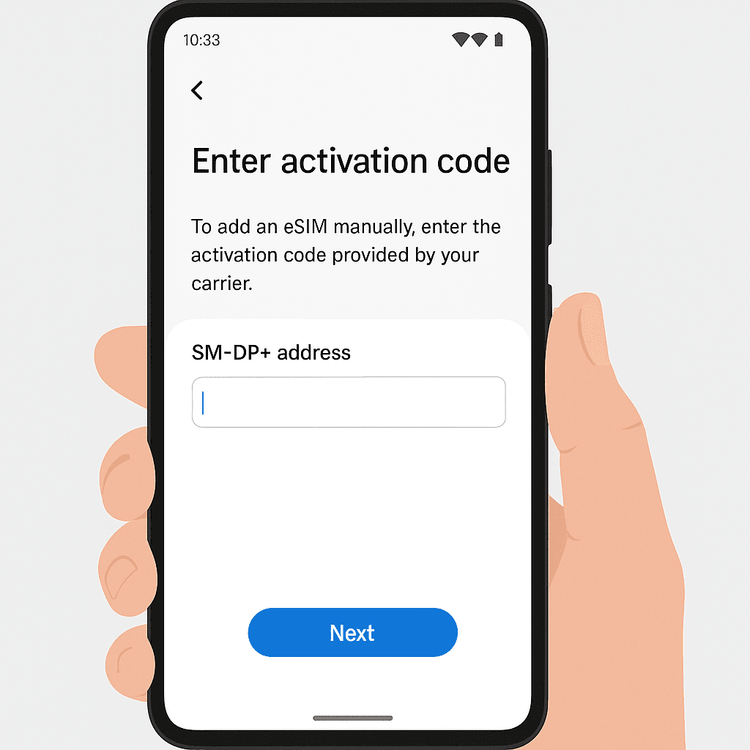
- 코드를 입력하라는 메시지가 표시됩니다. 활성화 코드(Android에서는 SM-DP+ 주소 또는 유사한 이름으로 불리기도 함)를 복사하여 필드에 붙여넣습니다.
- 계속을 탭하고 안내에 따라 eSIM을 다운로드하고 설치합니다.
설정 마무리하기
eSIM이 설치되면 해외에서 완벽하게 작동하도록 몇 가지 마지막 단계를 거쳐야 합니다:
- eSIM에 레이블 지정: 셀룰러 설정으로 이동하여 새 eSIM에 “Yoho 여행” 또는 "유럽 데이터"와 같은 사용자 지정 레이블을 지정하세요. 이렇게 하면 기본 SIM과 여행용 SIM 간에 쉽게 전환할 수 있습니다.
- 데이터 로밍 켜기: Yoho Mobile eSIM이 현지 네트워크에 연결되려면 휴대폰 설정에서 데이터 로밍을 활성화해야 합니다.
- 셀룰러 데이터용으로 설정: 셀룰러 데이터의 기본 회선으로 Yoho Mobile eSIM을 선택했는지 확인하세요.
아직도 문제가 있나요? 사용 중인 기기가 eSIM 호환 기기 목록에 있는지 다시 확인하고 지원팀에 문의하여 도움을 받으세요. 연결되면 데이터가 소진되어도 연결을 유지해주는 Yoho Care의 보호를 받으며 안심하고 여행할 수 있습니다.
자주 묻는 질문 (FAQ)
1. SM-DP+ 주소란 무엇인가요?
SM-DP+(Subscription Manager - Data Preparation) 주소는 eSIM 프로필이 저장되는 보안 서버 주소입니다. 휴대폰은 이 주소를 사용하여 기기에 eSIM을 안전하게 다운로드하고 설치합니다. 이는 eSIM 수동 설치에 핵심적인 정보입니다.
2. eSIM QR 코드가 작동하지 않고 수동 설치도 실패하면 어떻게 해야 하나요?
먼저, SM-DP+ 주소와 활성화 코드를 여백 없이 정확하게 복사하여 붙여넣었는지 다시 확인하세요. 강력한 Wi-Fi 연결이 되어 있는지 확인하십시오. 그래도 실패하면 즉시 Yoho Mobile 지원팀에 문의하세요. 저희 팀은 연중무휴 24시간 연결 문제를 해결하는 데 도움을 드립니다.
3. 실수로 eSIM을 삭제한 경우 활성화 코드를 재사용할 수 있나요?
아니요. 보안상의 이유로 eSIM 활성화 코드는 일회용입니다. eSIM 프로필이 설치된 후 삭제되면 동일한 코드로 다시 설치할 수 없습니다. 새 eSIM 프로필을 받으려면 새 요금제를 구매해야 합니다. 따라서 여행 중에 활성 eSIM을 삭제하지 않도록 주의하세요!
4. 수동 설치 세부 정보는 어디에서 찾을 수 있나요?
SM-DP+ 주소와 활성화 코드는 요금제 구매 후 전송되는 구매 확인 이메일에서 찾을 수 있습니다. 또한 일반적으로 Yoho Mobile 앱 내에서 구매한 특정 eSIM 요금제로 이동하여 이 세부 정보를 찾을 수 있습니다.
결론
작동하지 않는 QR 코드 때문에 여행 계획을 망칠 필요는 없습니다. eSIM 수동 설치는 어떤 상황에서도 연결을 보장하는 간단하고 신뢰할 수 있는 대안입니다. iPhone 또는 Android 기기에서 이 단계를 따르면 몇 분 안에 Yoho Mobile 요금제를 활성화하고 원활한 인터넷 접속으로 여행을 시작할 수 있습니다.
다음 모험을 위해 연결할 준비가 되셨나요? 오늘 Yoho Mobile의 유연하고 저렴한 eSIM 요금제를 살펴보세요!
